word中无法调整行高 Word 表格行高不能调整怎么办
word中无法调整行高,在使用Word表格编辑文档时,我们有时会遇到一些问题,比如表格行高无法调整的情况,当我们需要调整表格中每行的行高以适应不同内容时,这一限制可能会让我们感到困扰。即使Word中无法直接调整表格行高,我们仍然可以采取一些替代方法来解决这个问题。本文将探讨如何应对这个挑战,并提供一些实用的技巧和建议,帮助我们更好地处理表格行高调整的困境。
步骤如下:
1.第一步:打开我们需要操作的Word文件:
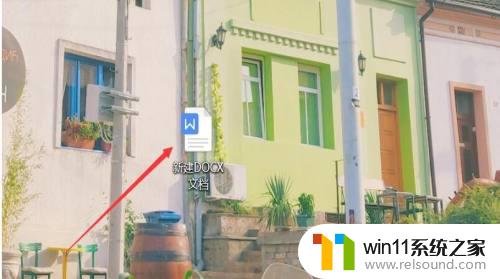
2.第二步:表格无法调整行高的原因可能是,表格中的文本设置了段前段后距离。就会出现调整不了的情况。解决办法是:选中表格文本,点击上方段落旁的下拉箭头:
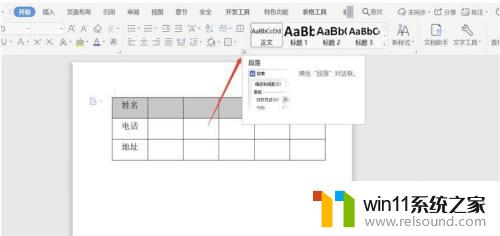
3.第三步:将段前和段后的间距调为0,点击【确定】:
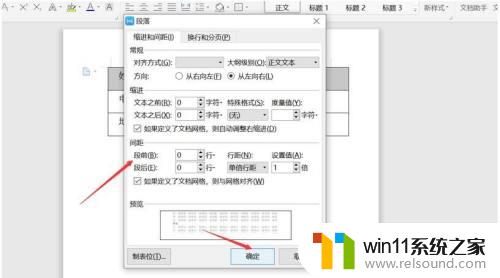
4.第四步:选中需要调整行高的表格,右键点击【表格属性】:
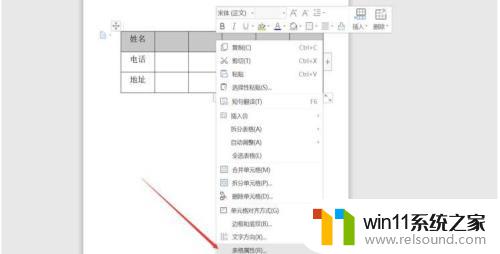
5.第四步:点击【行】属性,勾选【指定高度】。输入具体设置的数值,选择【确定】,便可调整行高了:
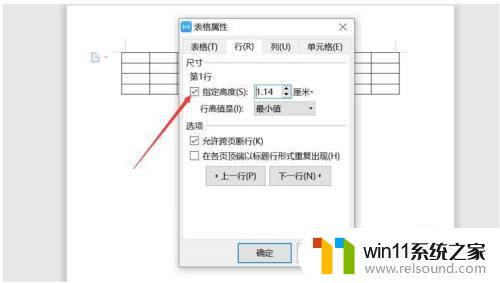
6.那么,在Word技巧中。我们调整表格行高的操作方法,是不是非常简单呢,你学会了吗?
以上是 Word 中无法调整行高的全部内容,有需要的用户可以根据这些步骤进行操作,希望对大家有所帮助。















